
Wenn wir das Passwort des Computers nicht kennen, können wir das aktuell verbundene WLAN auf dem Computer finden und dann das Passwort überprüfen. Schauen wir uns die spezifischen Methoden an.
Methode 1: Wireless-Eigenschaften
1. Öffnen wir die „Systemsteuerung“.

2. Klicken Sie dann auf „Netzwerk- und Freigabecenter“.
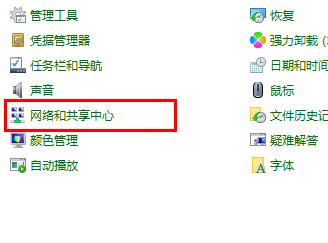
3. Klicken Sie dann auf „Adaptereinstellungen ändern“.
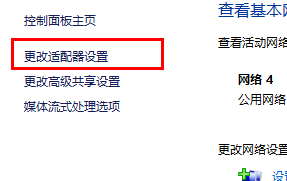
4. Klicken Sie dann mit der rechten Maustaste auf „Status“ im verbundenen WLAN.

5. Wählen Sie „Wireless-Eigenschaften“.

6. Klicken Sie auf „Zeichen anzeigen“, um das Passwort anzuzeigen.
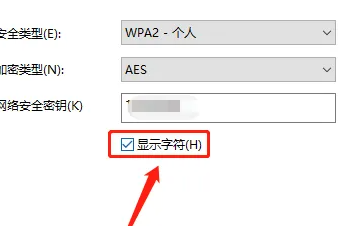
Methode 2: Ansicht über die Eingabeaufforderung
1 Wir können „win+R“ auf der Tastatur drücken und cmd eingeben.
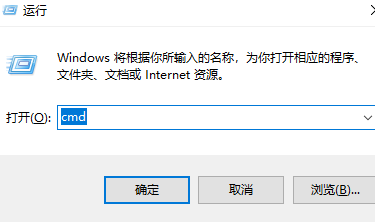
2. Geben Sie dann für /f "skip=9 tokens=:" %i in ('netsh wlan showprofiles') do @echo%j | ein wlan showprofiles %j key=clear, dann drücken Sie die Eingabetaste.
3. Am Ende sehen Sie das Passwort.

Erweiterung: Screencast
Das obige ist der detaillierte Inhalt vonComputer-Tutorial: WLAN-Passwort anzeigen. Für weitere Informationen folgen Sie bitte anderen verwandten Artikeln auf der PHP chinesischen Website!
 Der Computer ist infiziert und kann nicht eingeschaltet werden
Der Computer ist infiziert und kann nicht eingeschaltet werden
 Ist ein WLAN-Signalverstärker nützlich?
Ist ein WLAN-Signalverstärker nützlich?
 Was bedeutet „Netzwerkzugriff verweigert' WLAN?
Was bedeutet „Netzwerkzugriff verweigert' WLAN?
 So verhindern Sie, dass der Computer automatisch Software installiert
So verhindern Sie, dass der Computer automatisch Software installiert
 Zusammenfassung häufig verwendeter Computer-Tastenkombinationen
Zusammenfassung häufig verwendeter Computer-Tastenkombinationen
 Der Computer friert ein. Der Bildschirm bleibt hängen
Der Computer friert ein. Der Bildschirm bleibt hängen
 So messen Sie die Internetgeschwindigkeit am Computer
So messen Sie die Internetgeschwindigkeit am Computer
 Warum hat WLAN ein Ausrufezeichen?
Warum hat WLAN ein Ausrufezeichen?




